
Michael Cain
0
1500
201
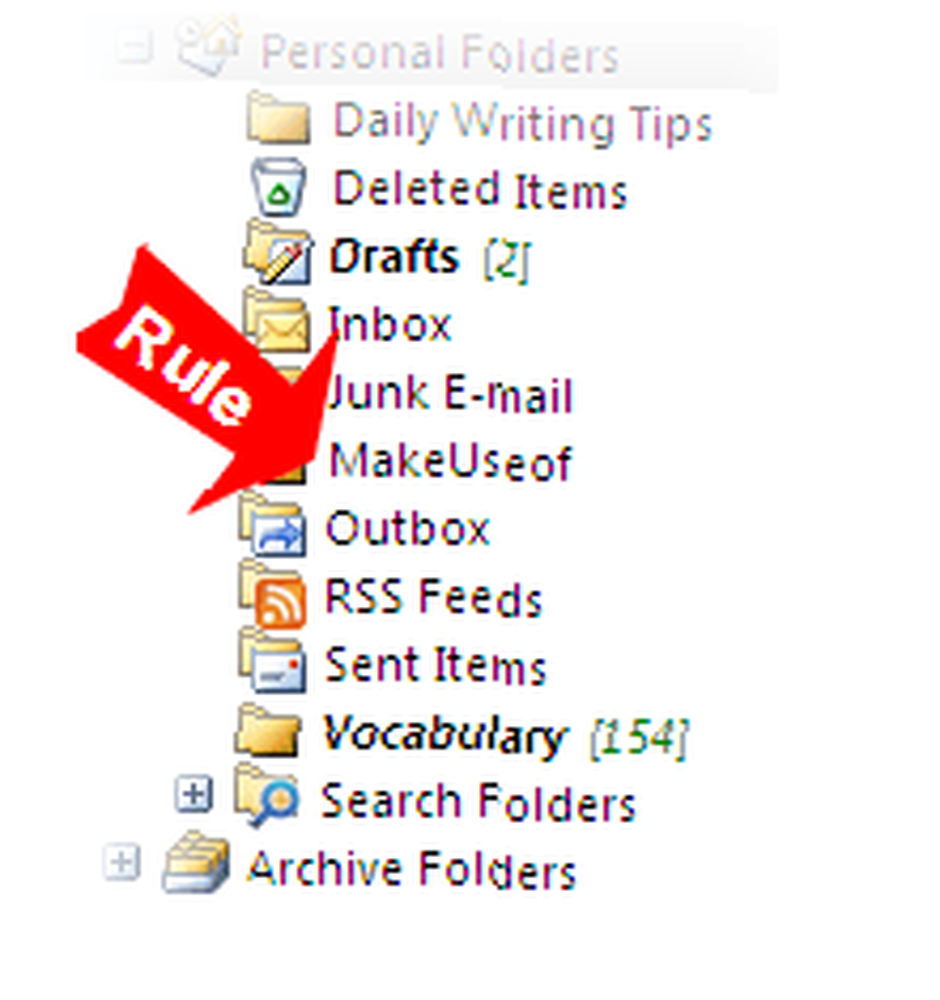 La línea de ensamblaje Ford Modelo T a menudo se cita como un ejemplo de productividad que cambia el mundo. Es posible que las reglas de Outlook nunca tengan ese honor, pero es una gran herramienta de productividad si se ajusta correctamente. Las reglas de Outlook realmente pueden servir como una línea de ensamblaje para todas sus tareas de administración de correo electrónico entrante.
La línea de ensamblaje Ford Modelo T a menudo se cita como un ejemplo de productividad que cambia el mundo. Es posible que las reglas de Outlook nunca tengan ese honor, pero es una gran herramienta de productividad si se ajusta correctamente. Las reglas de Outlook realmente pueden servir como una línea de ensamblaje para todas sus tareas de administración de correo electrónico entrante.
Piense en las reglas como policías de tráfico que dirigen y mueven el tráfico (correo electrónico) y simplifican el flujo. Las reglas son conjuntos específicos de instrucciones que se aplican a los mensajes bajo un conjunto específico de condiciones. Las reglas son aplicables a los mensajes, así como a los canales RSS..
En general, todas las reglas de Outlook son de dos tipos: las que se ocupan de organizar sus correos electrónicos moviéndolos y las que le notifican cuando ocurre alguna acción.
Lo mejor de las reglas es que pueden aplicarse selectivamente, aplicarse en combinación, ejecutarse automáticamente o incluso ejecutarse manualmente. Piénselo, en ausencia de reglas, habríamos tenido que pasar mucho tiempo revisando los correos electrónicos a mano, uno por uno..
Una de las aplicaciones de reglas más utilizadas es cuando desea organizar correos electrónicos en Outlook y mover correos electrónicos a carpetas automáticamente a medida que llegan a la bandeja de entrada. El beneficio obvio de desviar correos electrónicos automáticamente es la limpieza y la organización. La regla es más adecuada para los correos que llegan con frecuencia, como boletines, actualizaciones de correo electrónico o feeds. Dichos correos generalmente se guardan en “˜almacenamiento 'para leer más tarde.
Entonces, crear carpetas personales para dichos correos es lo primero, crear un sistema para organizar automáticamente esos correos electrónicos en estas carpetas es lo siguiente.
- Configure una carpeta o carpetas para guardar los correos electrónicos (por ejemplo, trabajo, familia, amigos, boletines, etc.).
- Puede crear una regla directamente desde un mensaje. Haga clic derecho en el correo electrónico que desea mover automáticamente a la carpeta especial. Haga clic en Crear regla.
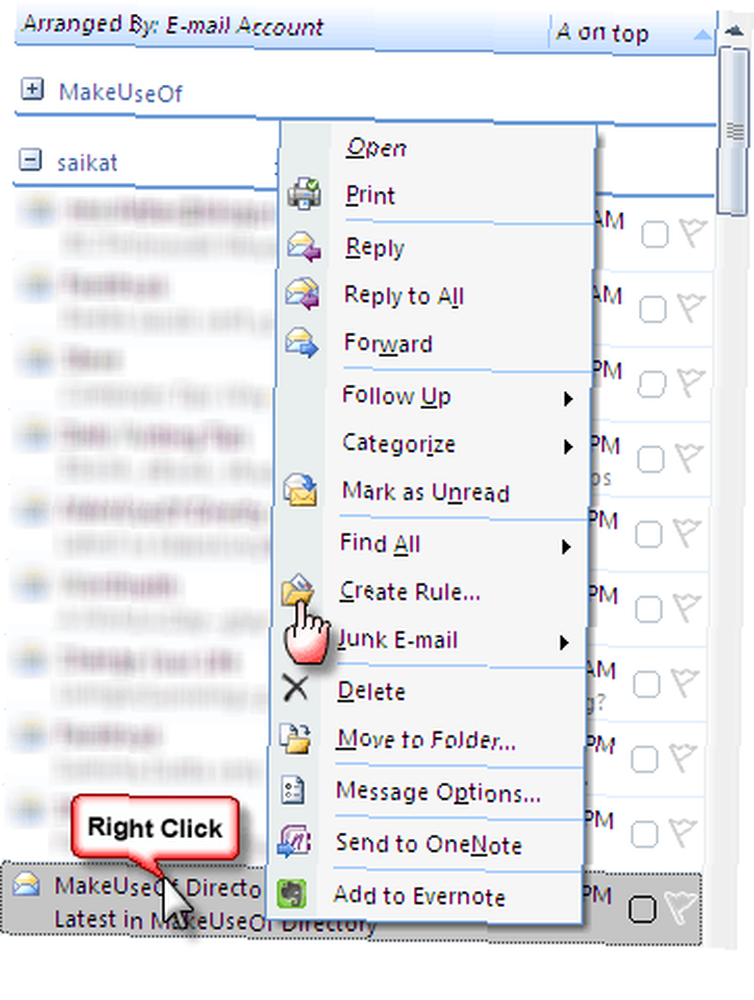
- En el cuadro Crear regla que se abre, puede seleccionar una o más condiciones y las acciones de seguimiento marcando las casillas. Como se muestra, puede filtrar el correo electrónico por dirección del remitente (o lista de distribución), asunto y / o destinatario. También puede configurar una alerta de sonido o un escritorio Alerta de nuevo artículo para el correo entrante Para mover el correo electrónico a una carpeta específica, marque Mover el elemento a la carpeta. Haga clic en el Seleccione la carpeta botón para seleccionar la carpeta o haga clic en Nuevo para uno nuevo.
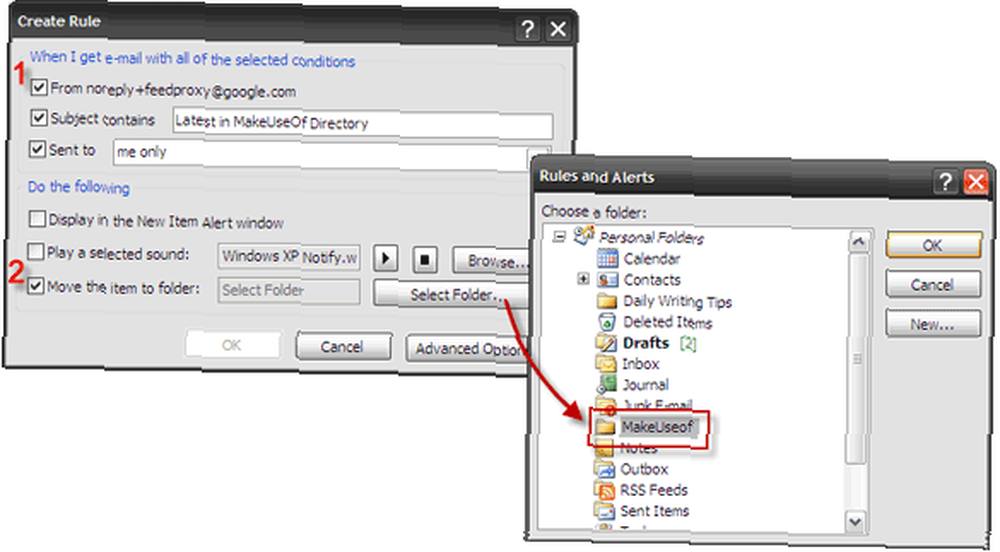
- Haga clic en Okay para confirmar la nueva regla. Todos los correos electrónicos que cumplan con la nueva regla se moverán automáticamente a la carpeta a partir de ahora. Si desea ejecutar la regla al instante, marque Ejecute esta regla ahora en los mensajes que ya están en la carpeta actual.
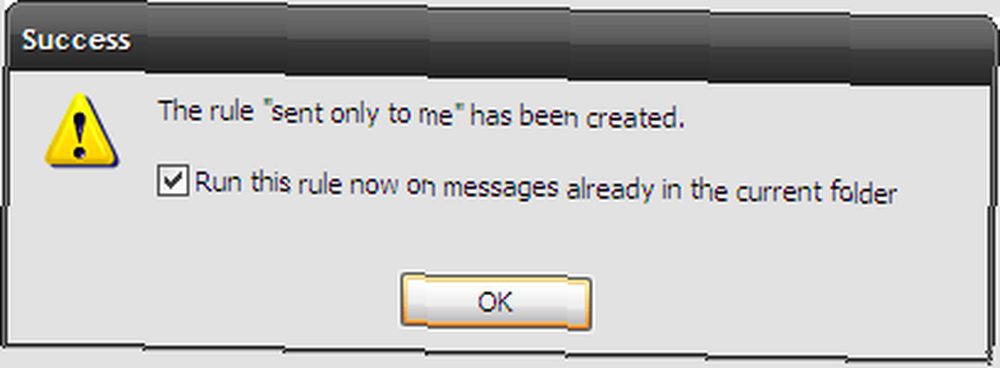
- Afine aún más la regla si lo desea haciendo clic en Opciones avanzadas. El asistente de opciones avanzadas le permite seleccionar otras condiciones, seleccionar un rango de acciones para realizarlas y seleccionar excepciones a las reglas, si las hay..
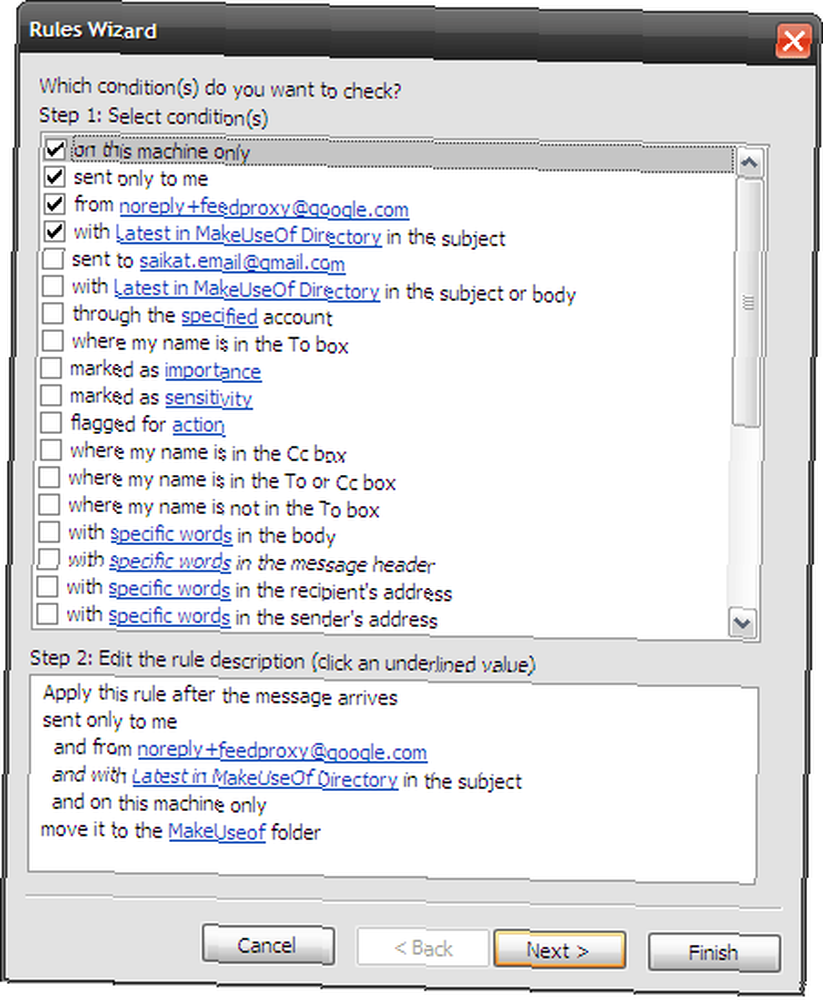 La configuración de las reglas concluye en la pantalla final, donde puede especificar un nombre descriptivo para la regla, activarla y revisarla en busca de cambios..
La configuración de las reglas concluye en la pantalla final, donde puede especificar un nombre descriptivo para la regla, activarla y revisarla en busca de cambios.. 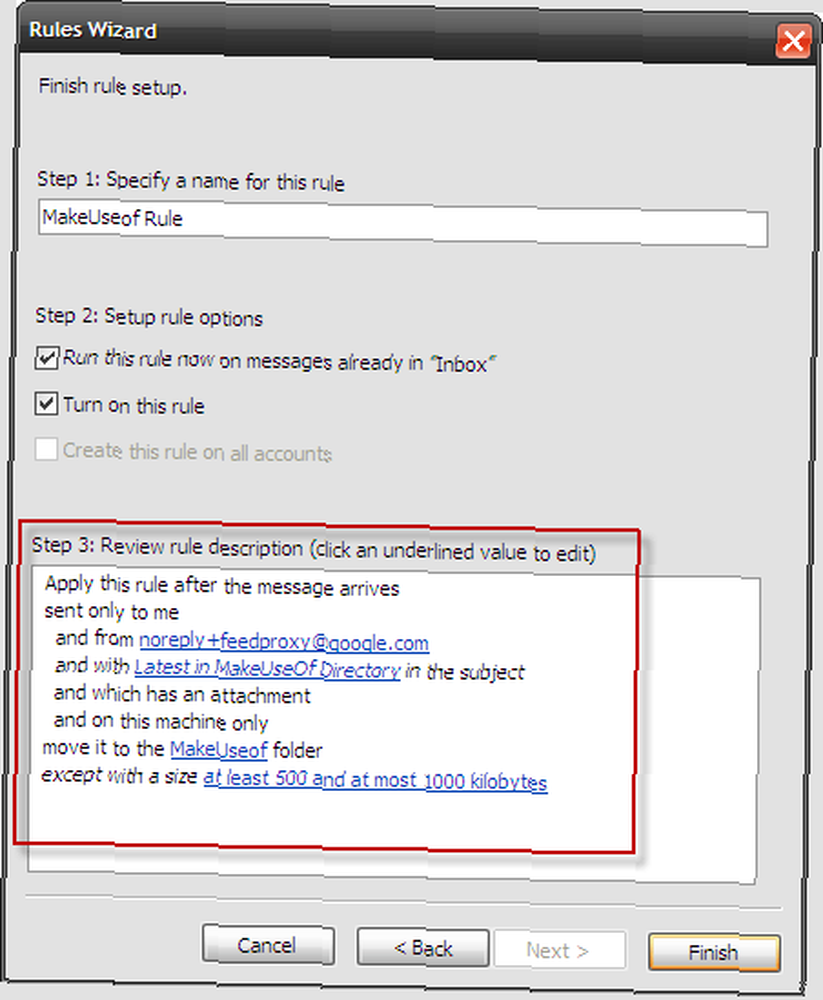
Entonces, ¿pensaste en juegos interesantes con las reglas? Veamos ... puede mover correos con archivos adjuntos a otra carpeta pero con la excepción de que está dentro de un rango de tamaño establecido. Otro buen uso es asignar un nivel de prioridad al correo entrante para que pueda ocuparse de los más importantes primero y dejar el resto para más tarde..
Alternativamente, en lugar de seleccionar un solo mensaje para comenzar una nueva regla, también puede comenzar a crear una regla desde cero utilizando el asistente abriéndola desde Herramientas - Reglas y alertas - Nueva regla.
En el Paso 1: selecciona una plantilla. Debajo de las entradas de Mantente organizado, seleccionar Mover mensajes de alguien a una carpeta.
En el Paso 2: Edite la descripción de la regla: haga clic en el enlace subrayado para personas o lista de distribución para configurar el Desde filtro de direcciones Luego, haga clic en el enlace de la carpeta especificada para configurar la carpeta de destino.
Las siguientes secuencias de pasos son las mismas que en Opciones avanzadas mago.
Se pueden realizar muchas acciones automáticas interesantes en sus correos electrónicos con una combinación de diferentes reglas. Recuerde, las reglas se realizan en secuencia como se muestra en Reglas y Alertas caja. Las reglas siempre se pueden editar en cualquier paso y también se puede cambiar su orden.
Consejos instantáneos?
Para un procesamiento más rápido, combine algunas de sus reglas con acciones comunes y organice el orden en que se activarán. Para casos especiales, puede configurar el Detener el procesamiento acción después de que se haya ejecutado una regla específica.
Las reglas son una forma más rápida de administrar mejor sus correos electrónicos y mantener algunos aspectos de su bandeja de entrada en piloto automático. Las reglas de Outlook 2007 son una forma flexible de liberar muchas tareas de administración de correo electrónico. ¿Usas reglas para aumentar la productividad? ¿Cuáles son algunos de los casos únicos en los que los aplica??
Obtenga más información viendo el video de procedimientos de Microsoft aquí.











